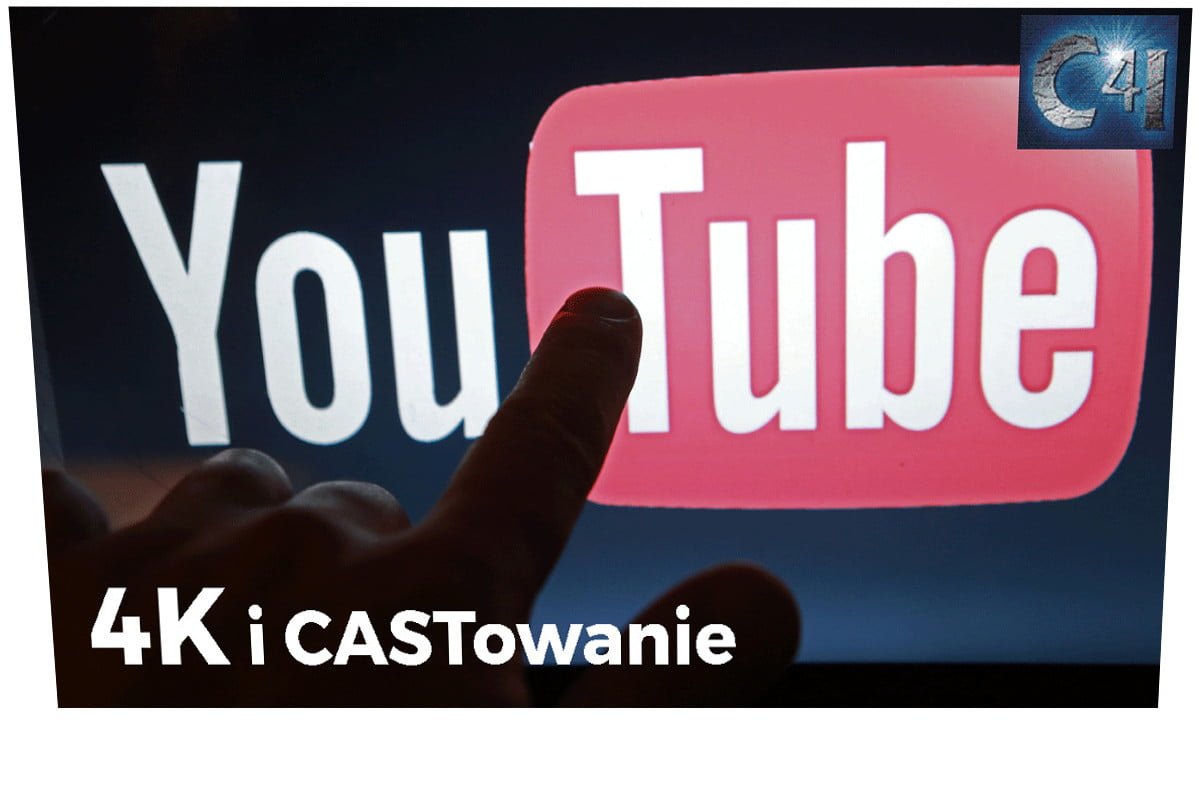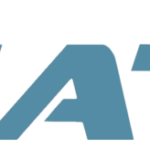Ciesz się YouTube w rozdzielczości 4K i możliwością castowania treści na TV, bez konieczności kupowania drogiego telewizora z funkcją Smart TV!
Co to znaczy castować? Otóż jednym przyciskiem z poziomu telefonu w aplikacji mobilnej lub w przeglądarce możemy wyświetlać treść z YouTube na naszym telewizorze z podłączonym odtwarzaczem Android TV Box lub Windows Mini PC bez konieczności korzystania z pilota IR, klawiatury AirMouse czy innego zewnętrznego kontrolera. Co ważne , telefon jest jedynie kontrolerem, materiał odtwarzany jest bezpośrednio przez TV Box na telewizorze.
Wystarczy, że na telefonie, tablecie lub komputerze w aplikacji lub na stronie YouTube znajdziemy interesującą nas treść i klikniemy ikonkę „Cast” a materiał odtworzy się automatycznie w uruchomionej wcześniej na odtwarzaczu aplikacji. Po prostu klik i gotowe! Możemy tworzyć playlisty i dodawać wideo do odtwarzania z różnych urządzeń w sieci.

Jest to świetne i niezwykle wygodne rozwiązanie na bezprzewodowe odtwarzania materiałów wideo z YouTube’a w gronie przyjaciół, rodziny, gdy jesteśmy w innej części domu lub gdy niewygodnie jest nam w danej chwili skorzystać kontrolera.
Istotne jest że np. telefon jest tutaj tylko kontrolerem. To nasz odtwarzacz podłączony pod TV bezpośrednio odtwarza żądane treści. Możemy w tym czasie wyłączyć telefon, wyjść poza zasięg sieci lokalnej, a odtwarzacz dalej będzie odtwarzał zakolejkowane utwory.
Ponadto oferowane rozwiązanie pozwala w wybranych odtwarzaczach Android TV Box(lista poniżej, nie dotyczy Windows mini PC) na uzyskanie jakości aż do 4K@30Hz.
By cieszyć się castowaniem i odtwarzaniem wideo 4K wystarczy aplikacja Youtube Smart TV 2.0 4K zainstalowana na wybranym urządzeniu typu TV-Box. lub urządzenie Windows mini PC z systemem Windows z pomocą strony https://www.youtube.com/tv.
Aplikację instalujemy na odtwarzaczu Android TV Box np. Zidoo Android (sprawdź niżej które urządzenia w pełni współpracują), i parujemy ją z telefonem, tabletem lub komputerem PC.
W zainstalowanej aplikacji YT po stronie odtwarzacza klikamy w ustawienia, a następnie wybieramy opcję Połącz za pomocą KODU. Wyświetlony kod wpisujemy w telefonie, tablecie (zarówno Android, jak i iOS) wchodząc w ustawienia w zainstalowanej aplikacji YT ze sklepu Play/iStore
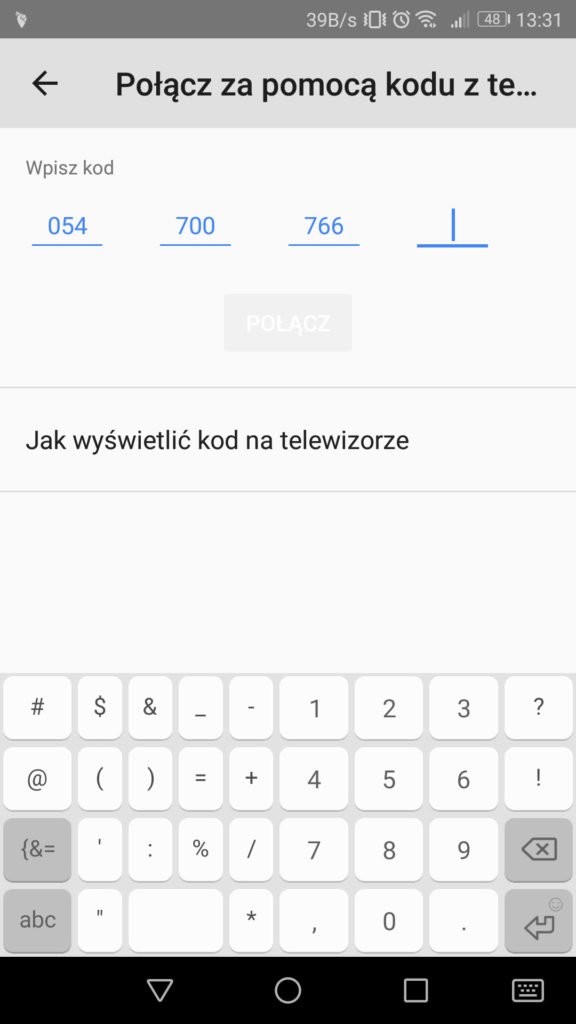
Po sparowaniu urządzeń wystarczy, że znajdziemy np. w smartfonie interesujący nas materiał YouTube, klikniemy następnie „Play” oraz w ikonę „Cast” i możemy się cieszyć ze zdalnego sterowanie odtwarzaniem Wideo YouTube na naszym telefonie. Po sparowaniu urządzeń wystarczy, że znajdziemy np. w smartfonie interesujący nas materiał YouTube, klikniemy następnie „Play” oraz w ikonę „Cast” i możemy się cieszyć ze zdalnego sterowanie odtwarzaniem Wideo YouTube na naszym telefonie. Duża ilość opcji jest dostępna przy okazji castowania, w tym m.in. dodawanie do odtwarzania, możliwość tworzenia playlist z poziomu telefonu, tabletu, czy dodawania wideo w trakcie odtwarzania przy wielu użytkowników jednocześnie.
Tabelka pokazująca możliwość odtworzenia pełnego sygnału 4K@30Hz z Youtube na poszczególnych playerach Android TV Box z naszej oferty.
Uwaga – dotyczy wyłącznie zalecanej do tego aplikacji Youtube Smart TV 2.0 4K (do pobrania tutaj), która nie jest fabrycznie instalowana w odtwarzaczach.
| Odtwarzacz | Castowanie | 4K@30Hz |
| HiMedia H8 Octa Plus | tak | nie |
| HiMedia Q5/Q10 Pro | tak | niestabilnie |
| Zidoo Z10 | tak | tak |
| Mini M8S II | tak | tak |
| Minix Neo U1 | tak | tak |
| Minix Neo U9-H | tak | tak |
| Egreat A10/A5 | tak | tak |
| Egreat A8 Pro | tak | tak |
Podobną funkcjonalność możemy uzyskać jeśli korzystamy z urządzenia mini PC Windows, jako odtwarzacza podłączonego do TV. Wystarczy, że w urządzeniu wejdziemy za pomocą dowolnej przeglądarki internetowej na stronę: https://www.youtube.com/tv.
Niestety, prezentowane rozwiązanie nie pozwala na odtworzenie materiałów 4K, a wyłącznie FullHD.
Filmy 4K w Windows mini PC z YouTube będziemy mogli odtwarzać wyłącznie za pomocą podstawowej strony https://www.youtube.com uruchomionej w urządzeniu wspierającym rozdzielczość UltraHD, jednak bez funkcji Castowania.
Następnie musimy sparować nasz mini PC z kontrolerem, czyli np. telefonem. W celu sparowania w menu z lewej strony znajdujemy -> Konto -> Ustawienia -> połącz z telewizorem. oraz wybieramy opcję Połącz za pomocą KODU. Wyświetlony kod należy wpisać w telefonie. W tym celu wchodzimy w aplikację YouTube w urządzeniu sterującym -> Konto-> Ustawienia -> połącz z telewizorem.
Odtąd jeden klik i bez problemu będziemy mogli wyświetlać treści na komputerze Windows, sterowane z urządzeń mobilnych. Wystarczy w urządzeniu sterującym przy wybranym filmie YT wybrać ikonę castowania.
Więcej o C4i Consultants for Industry
Firma C4i Consultants for Industry specjalizuje się w dystrybucji urządzeń zapewniających współczesnym gospodarstwom domowym dostęp do cyfrowej technologii, multimediów i rozrywki. Reprezentuje w Polsce takie marki, jak HiMedia, Zidoo, Egreat, Giada, Minix, Pipo (Android Smart TV Box i mini PC), Popcorn Hour i innych producentów odtwarzaczy sieciowych, Revo i Scansonic (radia internetowe oraz kolumny), Matrix (przetworniki DAC i wzmacniacze słuchawkowe), a także sprzętu dla zastosowań przemysłowych, w tym różnego typu konwerterów formatów wideo i audio, skalerów – procesorów wideo, rozdzielaczy i przełączników oraz matryc, extenderów sygnałów, okablowania, rozwiązań przesyłu sygnału audio wideo przez IP. C4i jest również przedstawicielem takich firm, jak VDWall, Gomax, tvOne, Kramer, BlackmagicDesign, Barix, Brightsign, HDCVT, LAN − producentów zaawansowanych procesorów wideo oraz konwerterów, oraz SCP -Structured Cable Products − producenta okablowania wideo, audio i strukturalnego. Bogate portfolio oferowanych produktów, dziesięcioletnia obecność na rynku oraz zdobyte doświadczenie czynią z pracowników C4i prawdziwych specjalistów w zakresie biznesowego oraz domowego sprzętu audio-wideo.